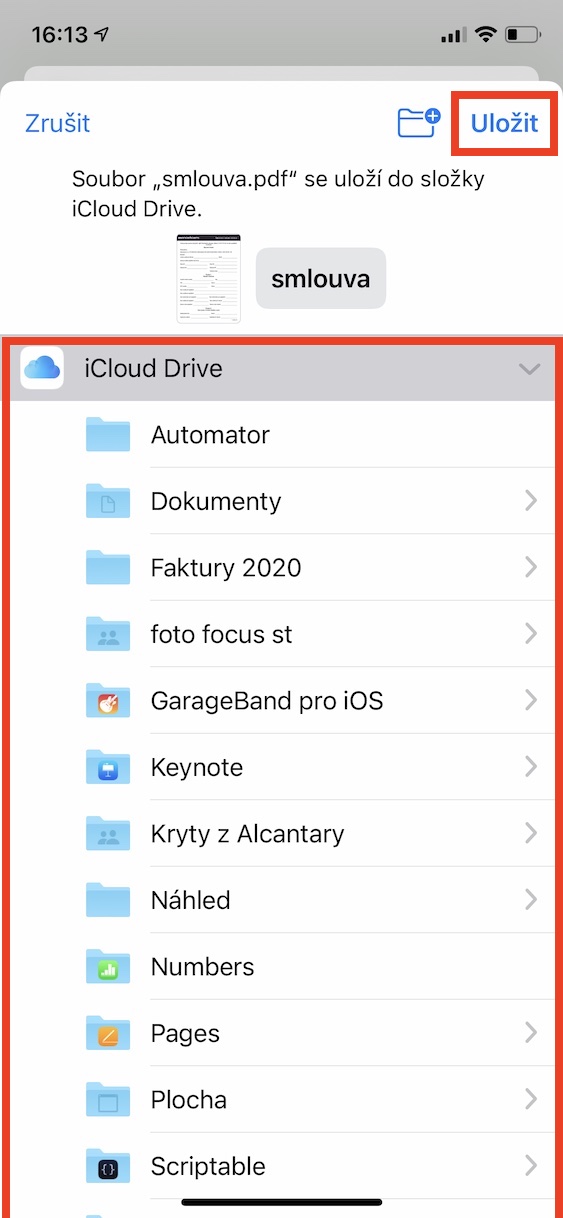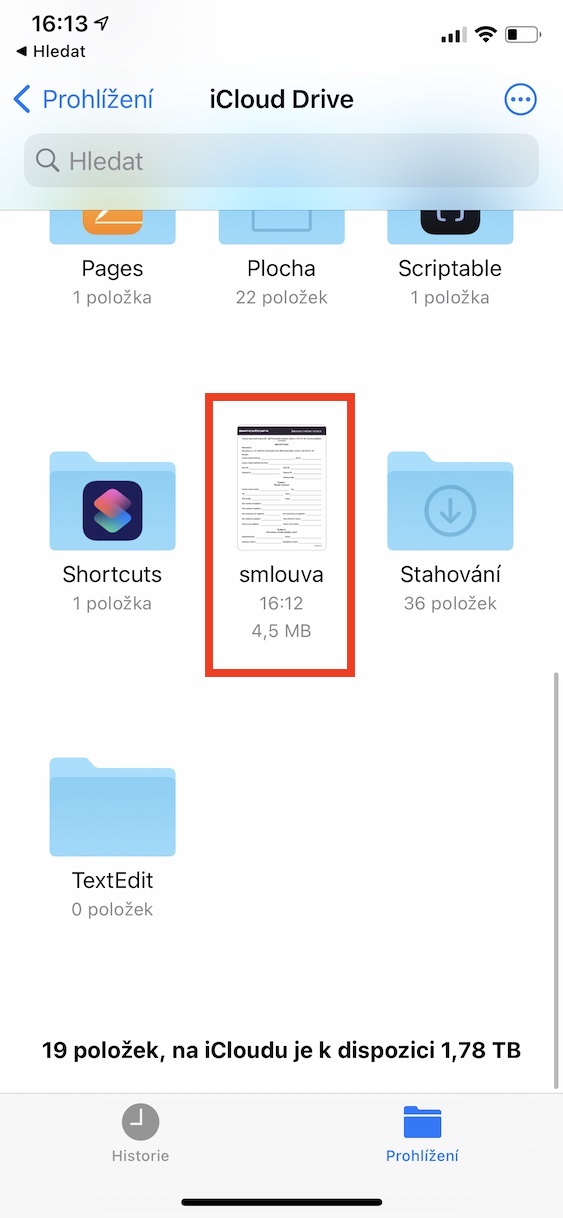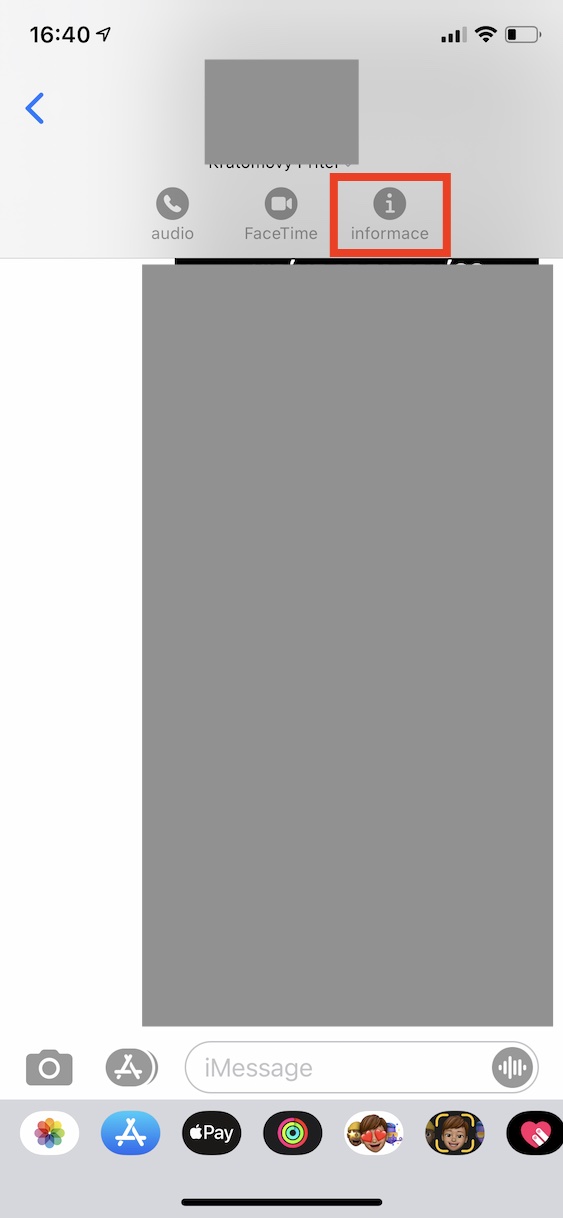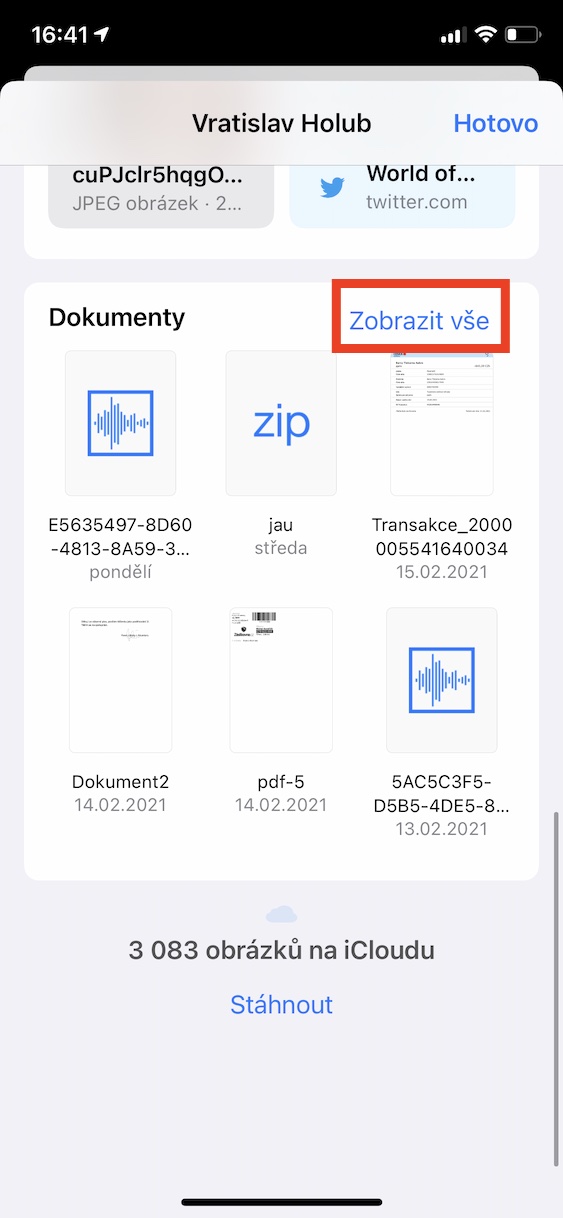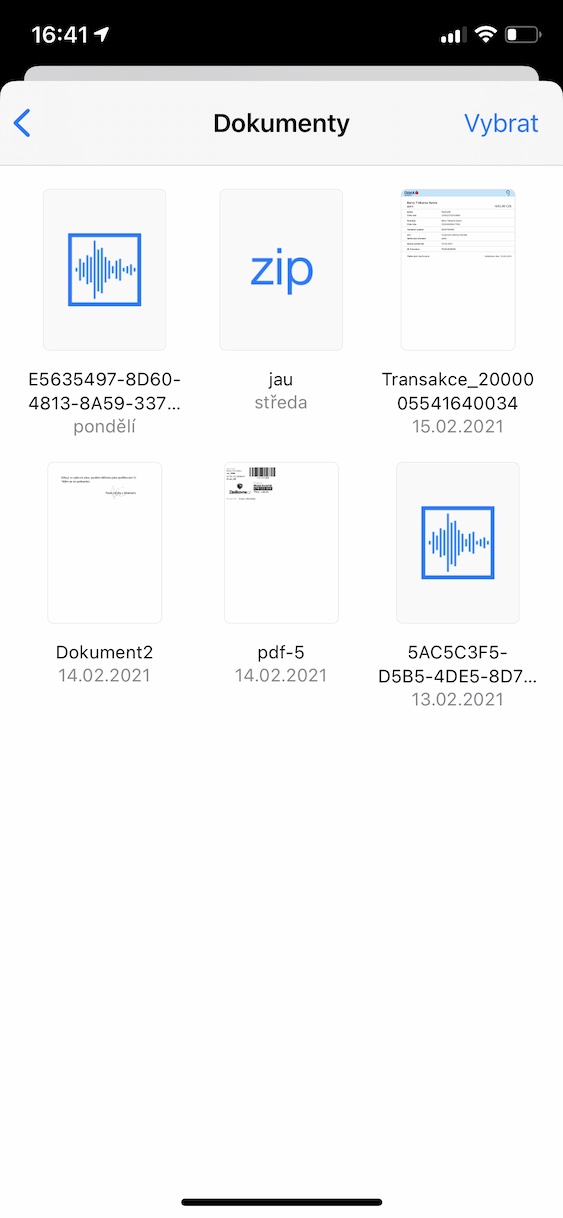Chattappar är populärare än någonsin i den nuvarande coronavirusets era. Om du vill kontakta någon på något sätt ska du bara göra det virtuellt för att undvika onödig spridning av coronaviruset. Det finns otaliga applikationer som du kan använda för att chatta med vem som helst – till exempel Messenger, WhatsApp eller Viber. Men vi bör definitivt inte glömma den inbyggda lösningen i form av iMessage, som du kan hitta i Messages-applikationen. Alla användare av Apple-enheter kan använda denna tjänst och korresponderar kostnadsfritt med andra personer som också äger Apple-produkter. Förutom meddelanden, bilder och videor kan du även vidarebefordra olika dokument inom iMessage och i den här artikeln ska vi ta en titt på hur du kan spara dem till lokal lagring så att du inte behöver söka efter dem i konversationer.
Det kan vara intresserar dig
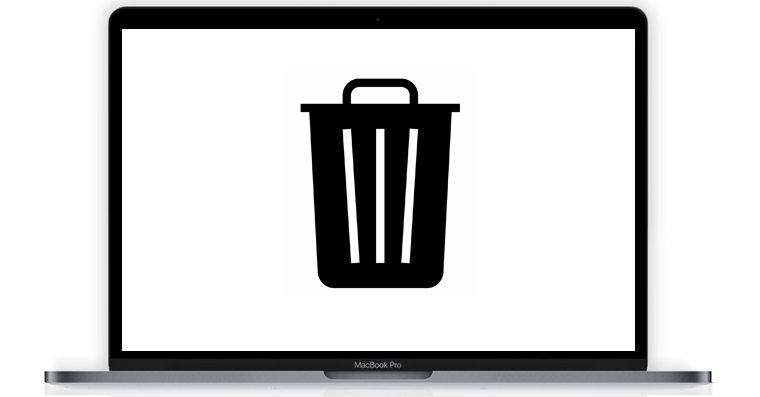
Hur man sparar dokument som någon skickar till dig via iMessage på iPhone
Om någon skickat ett dokument till dig via iMessage som du vill spara till lokal lagring eller iCloud Drive är det ingen komplicerad sak. Du kommer då att kunna komma åt en sådan fil när som helst och var som helst, vilket kan vara användbart för vissa användare. Fortsätt enligt följande:
- Först måste du flytta till den inbyggda applikationen Nyheter.
- När du har gjort det klickar du på öppna konversation, där den specifika filen finns.
- Då måste du ladda ner den här filen klickade som visar dess förhandsvisning.
- Klicka nu på i det nedre vänstra hörnet dela ikon (pil och fyrkant).
- En meny kommer upp där bläddra ner lite och tryck på Spara till filer.
- Då visas en annan skärm där du kan välja, var man sparar filen.
- När du har hittat den specifika önskade platsen, klicka på spara längst upp till höger.
- Gå sedan till applikationen för att se dokumentet Filer a öppna den plats, där du sparade dokumentet.
Så med ovanstående metod kan du enkelt spara ett dokument i applikationen Filer. Om den specifika filen du vill spara skickades till dig av den andra parten för länge sedan och du inte kan hitta den på klassiskt sätt, så händer ingenting. Klicka bara på konversationen högst upp namnet på den berörda personen, och välj sedan från menyn som visas information. Gå ner lite på nästa sida Nedan, där delade foton, länkar och dokument visas. Mitt i avsnittet papper tryck bara på Visa alla och hitta och klicka på det specifika dokument du vill spara.
 Flyger jorden runt med Apple
Flyger jorden runt med Apple